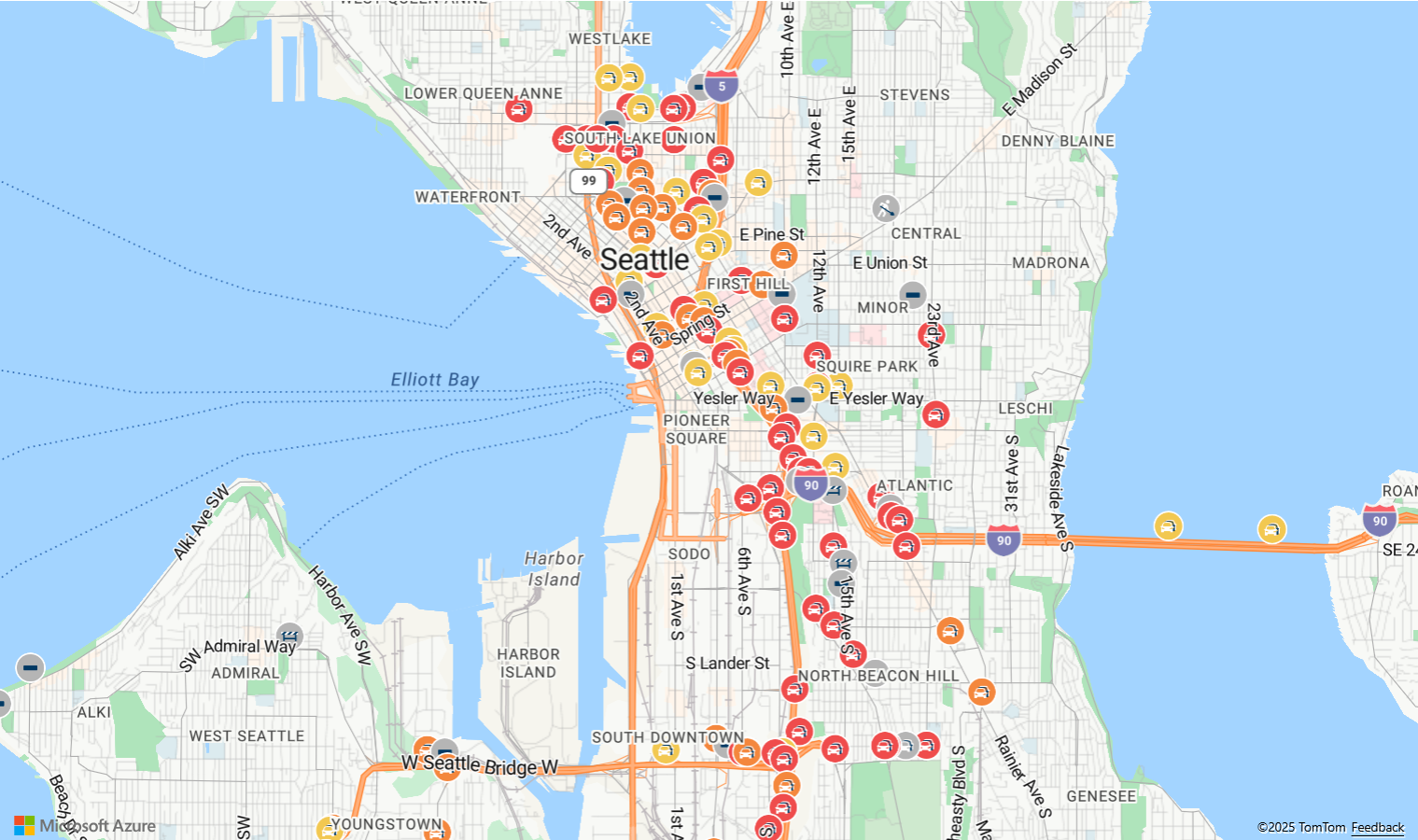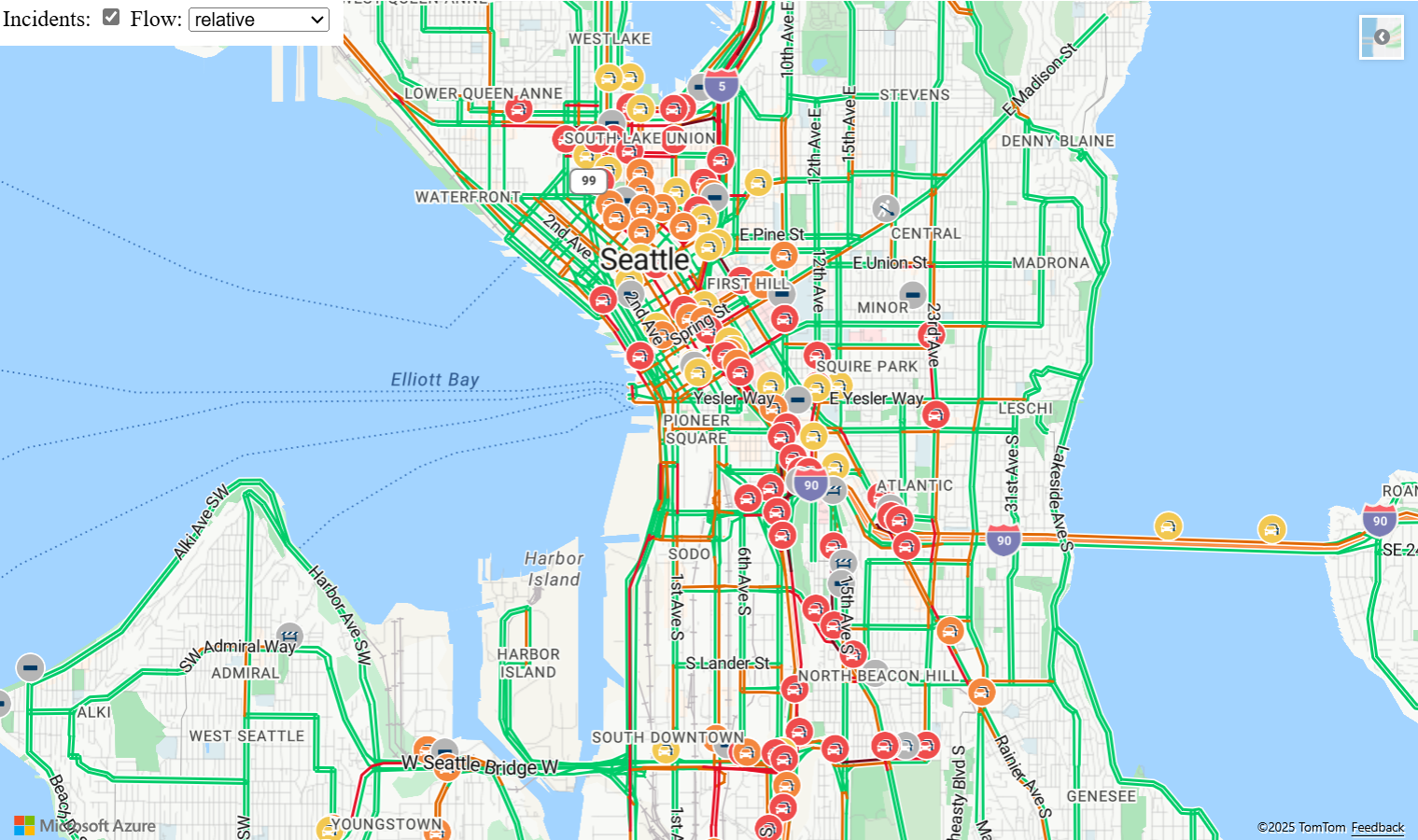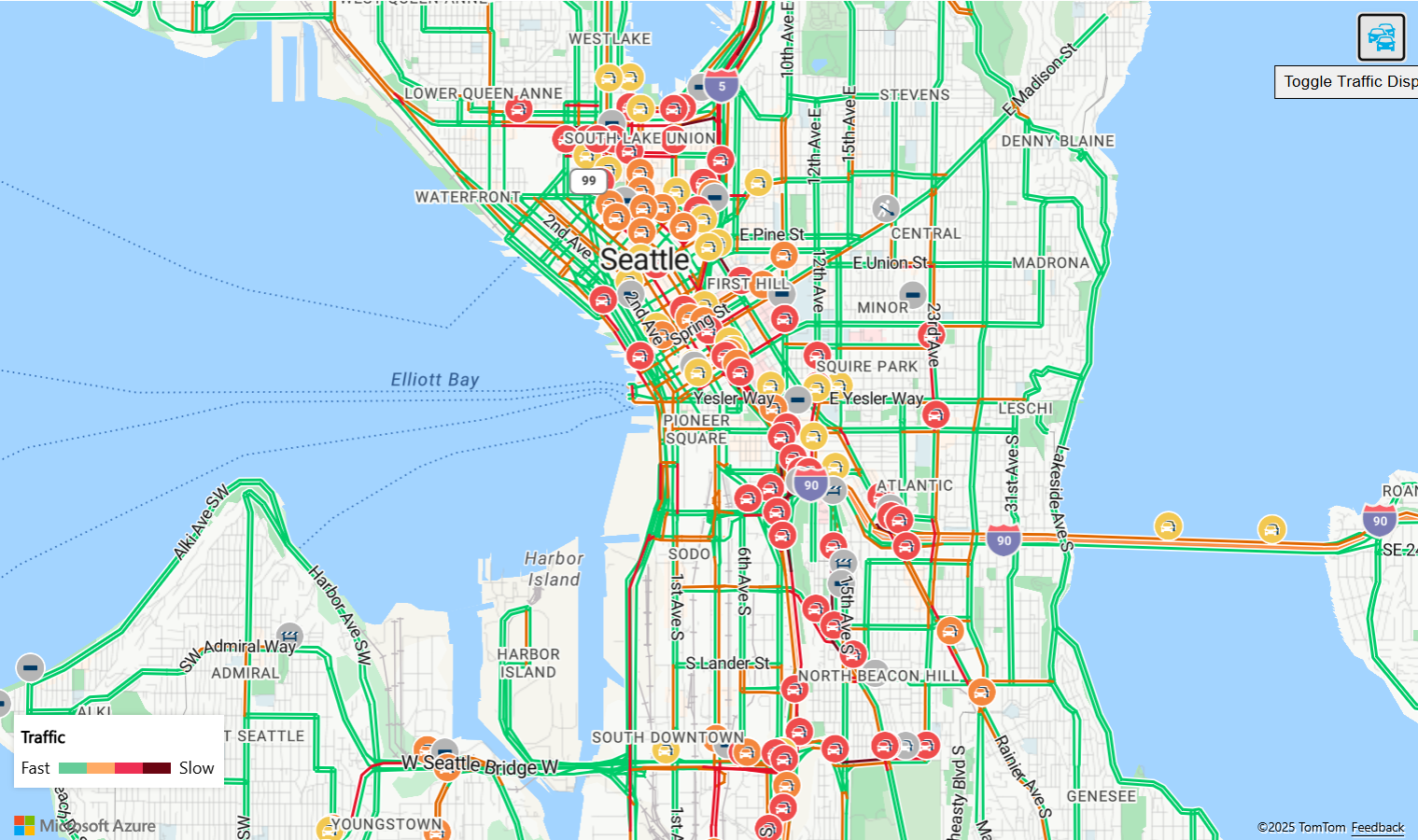Mostrare il traffico sulla mappa
In Mappe di Azure sono disponibili due tipi di dati di traffico:
Dati di eventi: dati basati su linee e punti per segnalare cantieri, chiusure stradali e incidenti.
Flussi di dati: metriche sul flusso di traffico sulle strade. I dati relativi al flusso di traffico vengono spesso usati per colorare le strade. I colori dipendono dalla misura in cui il traffico sta rallentando il flusso stradale, rispetto al limite di velocità o a un'altra metrica. Esistono quattro valori che possono essere passati all'opzione di traffico
flowdella mappa.Valore flusso Descrizione noneNon visualizza i dati sul traffico sulla mappa relativeMostra i dati sul traffico relativi alla velocità del flusso libero della strada relative-delayVisualizza le aree più lente rispetto al ritardo medio previsto absoluteMostra la velocità assoluta di tutti i veicoli sulla strada
Il codice seguente illustra come visualizzare i dati relativi al traffico sulla mappa.
//Show traffic on the map using the traffic options.
map.setTraffic({
incidents: true,
flow: 'relative'
});
L'esempio di sovrapposizione del traffico illustra come visualizzare la sovrimpressione del traffico su una mappa. Per il codice sorgente per questo esempio, vedere Codice sorgente di sovrapposizione del traffico.
Opzioni di sovrapposizione del traffico
Lo strumento Opzioni sovrapposizione traffico consente di passare tra le diverse impostazioni di sovrapposizione del traffico per vedere come cambia il rendering. Per il codice sorgente per questo esempio, vedere Codice sorgente delle opzioni di sovrapposizione del traffico.
Aggiungere controlli del traffico
Alla mappa possono essere aggiunti due controlli di traffico diversi. Il primo controllo, TrafficControl, aggiunge un pulsante di attivazione/disattivazione che può essere usato per attivare e disattivare il traffico. Le opzioni per questo controllo consentono di specificare quando le impostazioni del traffico da usare quando viene visualizzato il traffico. Per impostazione predefinita, questo controllo visualizza i dati relativi sul flusso del traffico e sugli eventi imprevisti, tuttavia, è possibile modificare questo comportamento e mostrare il flusso di traffico assoluto e nessun evento imprevisto, se necessario. Il secondo controllo, TrafficLegendControl, aggiunge una legenda del flusso di traffico alla mappa che consente all'utente di comprendere il significato della strada del codice colore. Questo controllo viene visualizzato solo sulla mappa quando i dati del flusso di traffico vengono visualizzati sulla mappa e sono nascosti in qualsiasi momento.
Il codice seguente illustra come aggiungere i controlli del traffico alla mappa.
//Att the traffic control toogle button to the top right corner of the map.
map.controls.add(new atlas.control.TrafficControl(), { position: 'top-right' });
//Att the traffic legend control to the bottom left corner of the map.
map.controls.add(new atlas.control.TrafficLegendControl(), { position: 'bottom-left' });
L'esempio controlli traffico è una mappa completamente funzionale che mostra come visualizzare i dati del traffico su una mappa. Per il codice sorgente per questo esempio, vedere Codice sorgente dei controlli del traffico.
Passaggi successivi
Per altre informazioni sulle classi e sui metodi usati in questo articolo, vedere:
Migliorare le esperienze utente: